Bilgisayarınızı Telefonunuzdan Nasıl Kapatırsınız?

Bilgisayarınızı Telefonunuzdan Nasıl Kapatırsınız?
Görev Yöneticisi'ni açıp Windows İşlemleri bölümüne giderseniz, Antimalware Service Executable adlı bir işlemin çalıştığını göreceksiniz. Bu hizmet çoğunlukla sistem kaynaklarınızı zorlamaz. Bellek tüketimi çok azdır, hatta hiç yoktur. CPU kullanımında gerçek bir etkisi yoktur. Ancak bazen, bu hizmetin aniden daha fazla sistem kaynağı tüketmeye başladığını fark edebilirsiniz. Bu durum, sisteminiz boştayken, örneğin tarayıcınızda bir şey okurken olur. Artan sistem kullanımı kısa bir süre devam eder ve ardından sıfıra döner. Bu durum, Antimalware Service Executable işleminin ne olduğunu merak etmenize neden olabilir. Çok basit bir cevap: Windows Defender.
Antimalware Hizmeti Çalıştırılabilir Dosyası
Windows Defender, Windows 10'da sürekli çalışır. Bir dosya indirme gibi bir işlem yapana kadar pasif kalır. Dosyayı tehditlere karşı tarar ve ardından uyku durumuna geri döner. Bu, sisteminiz kullanılmadığı sürece (örneğin, internette bir şey okuduğunuz sürece) gerçekleşir. Gerekirse, Windows Defender bu boşta kalma süresini rutin bir tarama çalıştırmak için kullanır. Düzenli olarak Windows Defender Özet uyarıları aldığınızı fark etmiş olabilirsiniz. Kötü Amaçlı Yazılım Önleme Hizmeti Yürütülebilir işlemi tam da budur. Windows Defender çalışıyor.
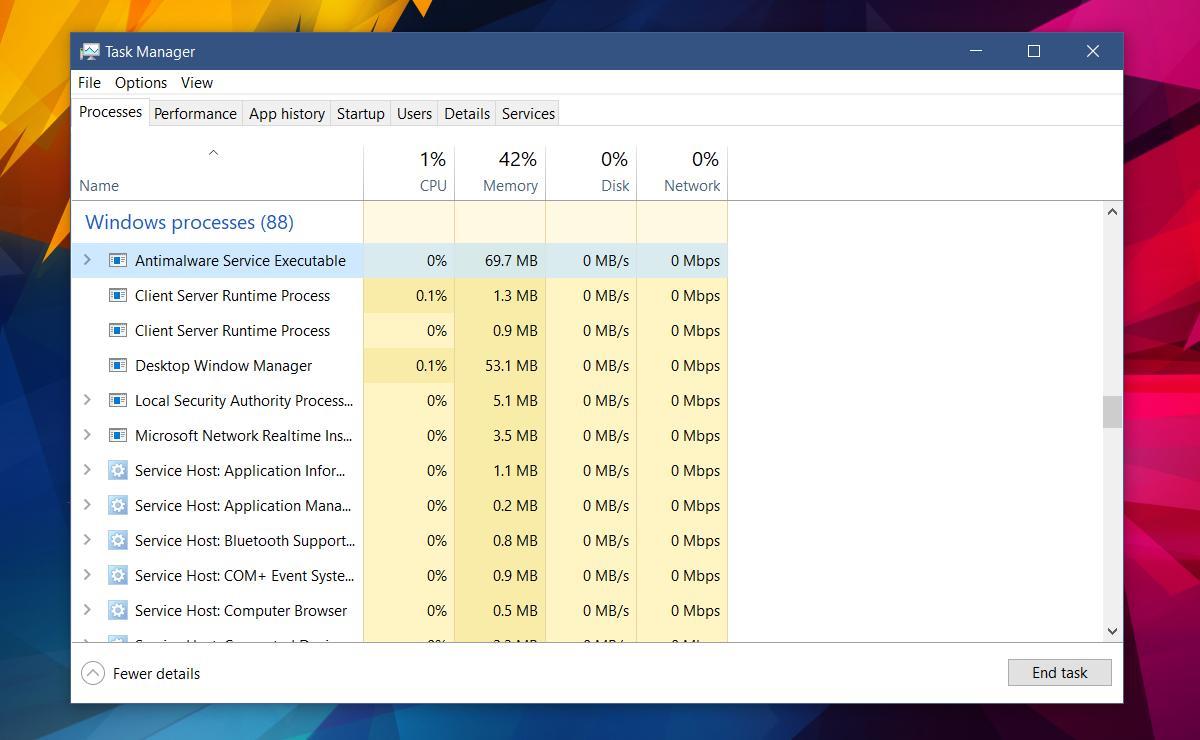
Antimalware Hizmeti Yürütülebilir Dosyasını Devre Dışı Bırak
Antimalware Service Executable işlemini Görev Yöneticisi'nden sonlandırırsanız, tekrar başlar. Bunun nedeni, Windows Defender'ı kapatamamanızdır. Antimalware Service Executable bir Windows işlemi olduğu için tekrar başlar.
İşlemi gerçekten devre dışı bırakırsanız, Windows Defender'ı da devre dışı bırakmış olursunuz ki bu pek tavsiye edilmez. Windows Defender sisteminizi güvende tutar , dolayısıyla bunun yerine kullanabileceğiniz bir antivirüs programınız yoksa onu kapatmamalısınız.
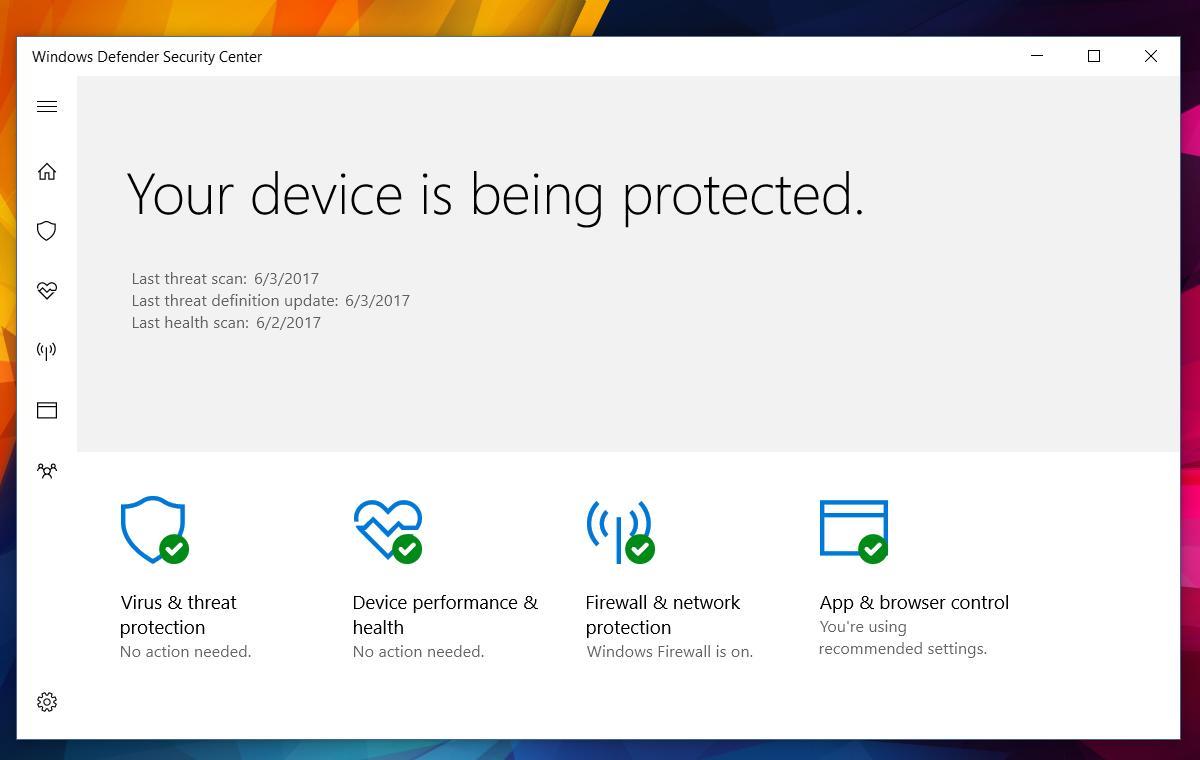
Ancak bir antivirüs programınız varsa, Antimalware Service Executable'ı kapatabilirsiniz. Bunu yapmak için Windows Kayıt Defteri'ni düzenlemeniz gerekir. Windows Kayıt Defteri'ni açın ve aşağıdaki konuma gidin.
HKEY_LOCAL_MACHINE\YAZILIM\Microsoft\Windows Defender
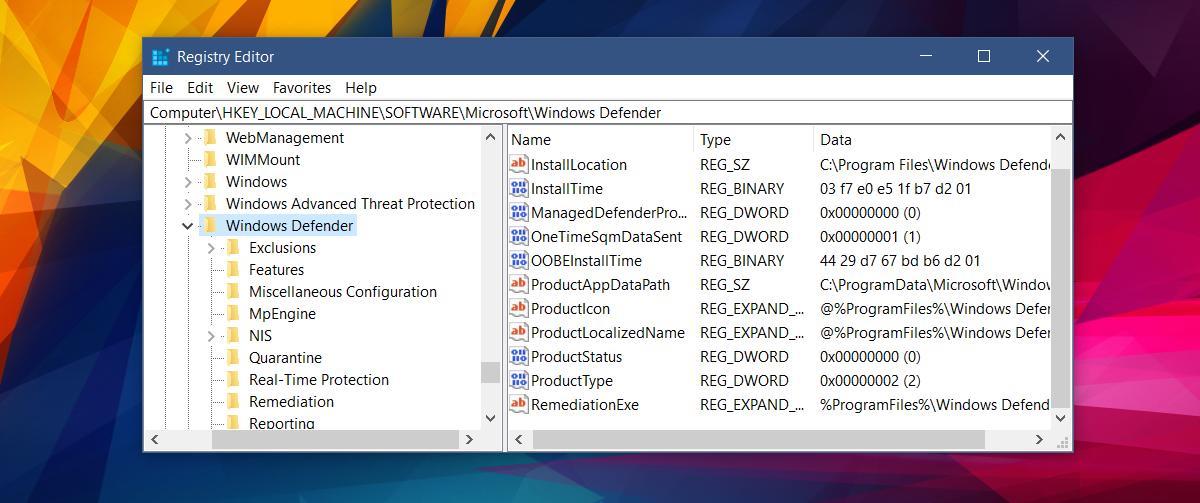
Burada iki anahtar arayın; DisableAntiSpyware ve DisableAntiVirus. Her iki anahtarı da bulursanız, düzenlemek için çift tıklayın ve değerlerini 1 olarak ayarlayın. Yalnızca DisableAntiSpyware anahtarını görüyorsanız, değerini 1 olarak ayarlayın. Bu anahtarlardan hiçbiri yoksa, sağ tıklayın ve yeni bir DWORD 32 bit anahtarı ekleyin. Anahtara DisableAntiSpyware adını verin ve değerini 1 olarak ayarlayın.
Windows Defender'ı devre dışı bırakmak için yapmanız gerekenler bunlar.
Windows Defender Simgesini Sistem Tepsisinden Gizle
Eğer Antimalware Service Executable işleminin çalışmasından memnunsanız ve sistem tepsisindeki Windows Defender simgesinden gerçekten rahatsızsanız, bunu devre dışı bırakabilirsiniz.
Ayarlar uygulamasını açın. Kişiselleştirme ayarları grubuna gidin. 'Görev Çubuğu' sekmesini seçin. Bildirim alanı bölümüne gidin ve 'Görev çubuğunda hangi simgelerin görüneceğini seçin' seçeneğine tıklayın.
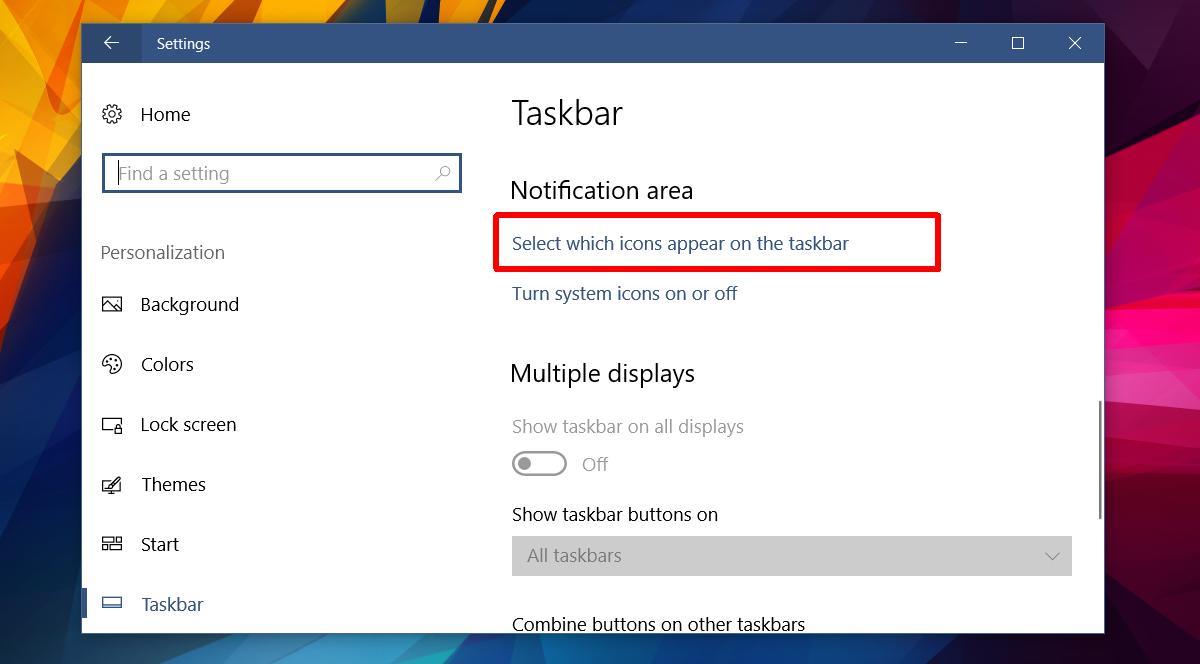
'Görev çubuğunda hangi simgelerin görüneceğini seçin' ekranında Windows Defender simgesini kapatın. Windows Defender çalışmaya devam edecek ve size özet uyarılar verecektir. Sistem tepsisindeki simgesi gizlenecektir.
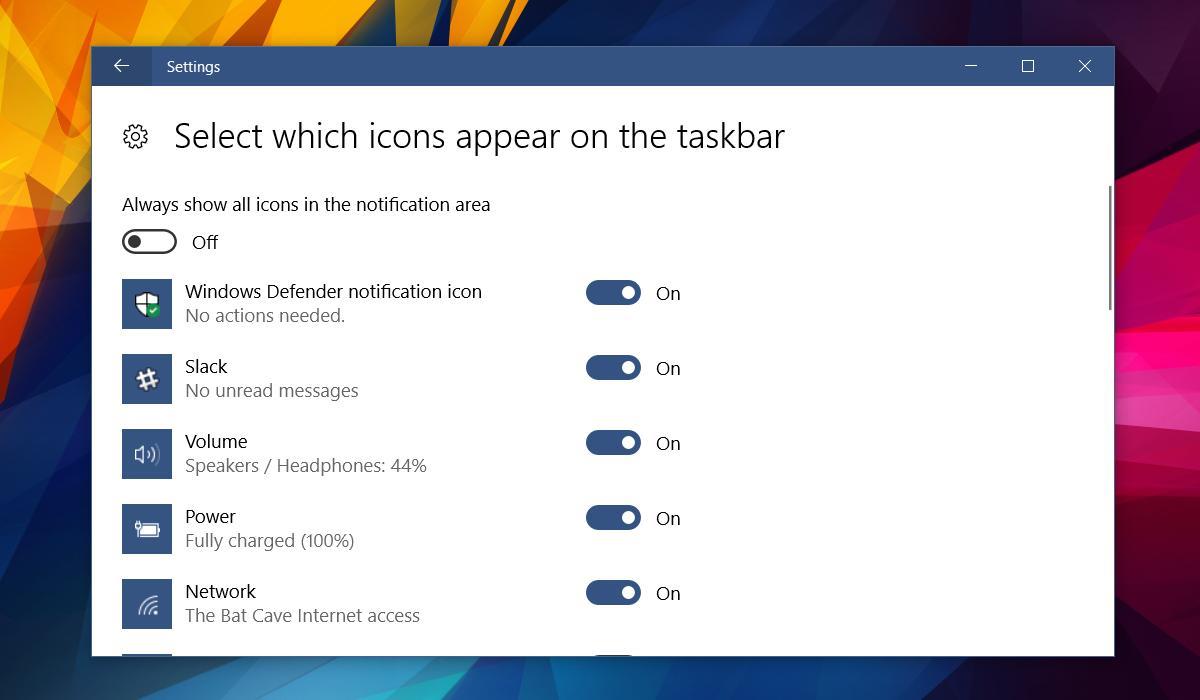
Bilgisayarınızı Telefonunuzdan Nasıl Kapatırsınız?
Windows Update temel olarak kayıt defteri ve farklı DLL, OCX ve AX dosyalarıyla birlikte çalışır. Bu dosyalar bozulursa, Windows Update'in çoğu özelliği devre dışı kalır.
Son zamanlarda mantar gibi yeni sistem koruma paketleri ortaya çıkıyor, hepsi bir başka anti-virüs/spam tespit çözümü getiriyor ve eğer şanslıysanız
Windows 10/11'de Bluetooth'u nasıl açacağınızı öğrenin. Bluetooth cihazlarınızın düzgün çalışması için Bluetooth'un açık olması gerekir. Endişelenmeyin, çok kolay!
Daha önce, kullanıcıların PDF dosyalarını birleştirme ve bölme gibi seçeneklerle belgeleri PDF dosyalarına dönüştürmesine olanak tanıyan güzel bir PDF okuyucu olan NitroPDF'yi incelemiştik.
Hiç gereksiz karakterler içeren bir belge veya metin dosyası aldınız mı? Metinde çok sayıda Yıldız, Tire, Boşluk vb. var mı?
Görev çubuğumda Windows 7 Başlat Küresi'nin yanındaki küçük dikdörtgen Google simgesi hakkında o kadar çok soru sordu ki sonunda bunu yayınlamaya karar verdim
uTorrent, torrent indirmek için açık ara en popüler masaüstü istemcisidir. Windows 7'de benim için kusursuz çalışsa da, bazı kişiler
Bilgisayarda çalışırken herkesin sık sık ara vermesi gerekir, ara vermediğiniz takdirde gözlerinizin dışarı fırlama olasılığı çok yüksektir (tamam, dışarı fırlama değil)
Sıradan bir kullanıcı olarak çok alışkın olduğunuz birkaç uygulama olabilir. Yaygın olarak kullanılan ücretsiz araçların çoğu zahmetli bir kurulum gerektirir.







